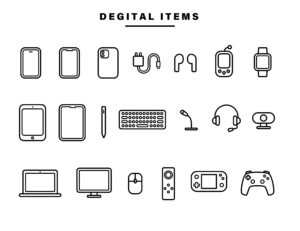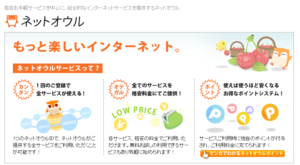たまに、ネットに繋がらない時、どのように対応していますか?
端末の再起動が手っ取り早いかもしれませんが、再起動以外の方法で直すことも出来ます。
ケース1. 無線LAN(Wi-Fi)接続の場合
自宅で無線LANルーターを使用している場合、ルーター内部でエラー等が発生する可能性があります。
また、スマートフォン側での接続不良が考えられます。
フリーWi-Fiの場合、スマートフォンのWi-FiをOFFにしましょう。
エラーの原因その1
無線LANルーターのプロバイダ接続情報が初期化されている。
対処法:ルーターの初期設定をやり直す。
エラーの原因その2
スマートフォン側で設定されたルーターへのアクセス情報(SSID:接続パス)が何かの原因で変更されている。
対処法:変更した設定値で設定し直す。
エラーの原因その3
スマートフォン側での接続不良。
対処法:①Wi-Fiのオン・オフを切り替える。
②端末の再起動。
エラーの原因その4
無線LANルーター自体がフリーズしている。
(この原因の場合、無線LANルーターへの接続がそもそも出来無い状態?なので、
3G or LTE回線で接続されているはずなので、ネットに繋がるはず…)
対処法:ルーターの再起動(コンセントの抜き差し等)
ケース2. 3G or LTE(キャリア)回線の場合
エラーの原因その1
キャリア側の通信障害。
対処法:おとなしく障害復旧を待ちましょう…
エラーの原因その2
パケット詰まり。いわゆるiPhoneで言うところの”○”状態
対処法:①機内モードのオン・オフを切り替える。
②端末の再起動。
最後に…
ネットに繋がらない原因は多々ありますが、端末の再起動だけでは直らない原因がありますので、
注意されたし。
ちなみに、自分が経験したネットに繋がらない原因は、スマートフォン側での接続不良と無線LANルーターのプロバイダ接続情報の初期化でした。特に後半は厄介です。そもそもなんで初期化されるのかすら原因がわからず、接続しては切れ、初期化の繰り返しでしたw
ここまで来るとルーターとネットワークの知識も必要になってきますので、トラブルシューティングで原因解決したりしていましたね…
もし、よかったら参考にしてみてください。
それでは、また
#無線LAN #ルーター #iPhone #インターネット #Android #WiFi